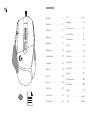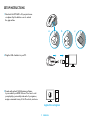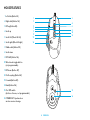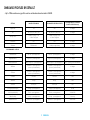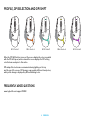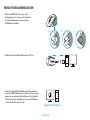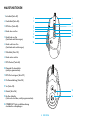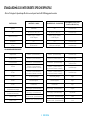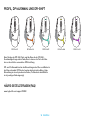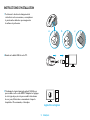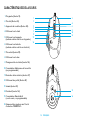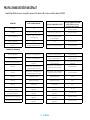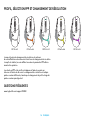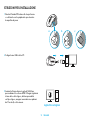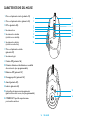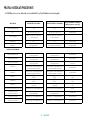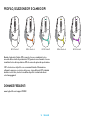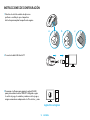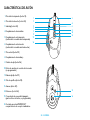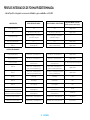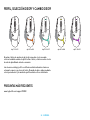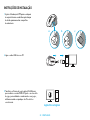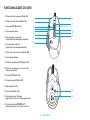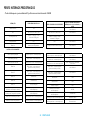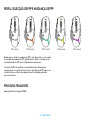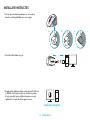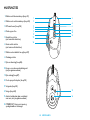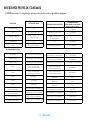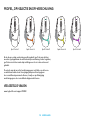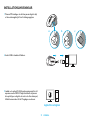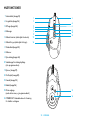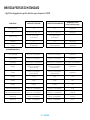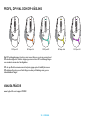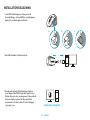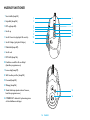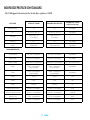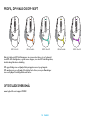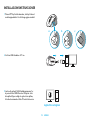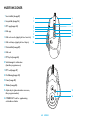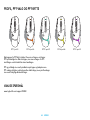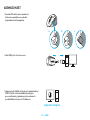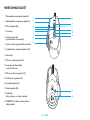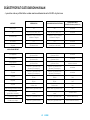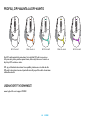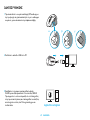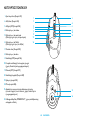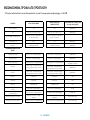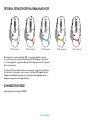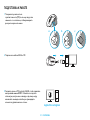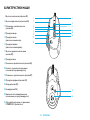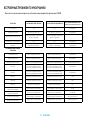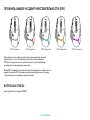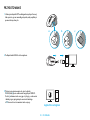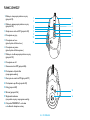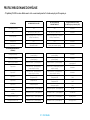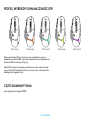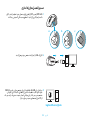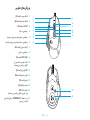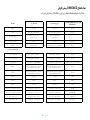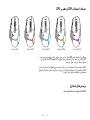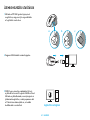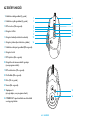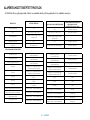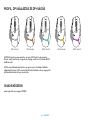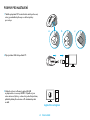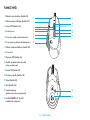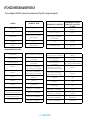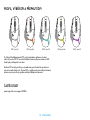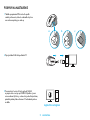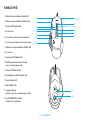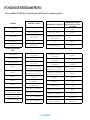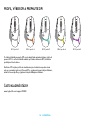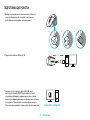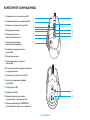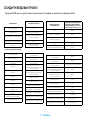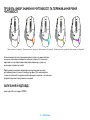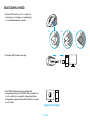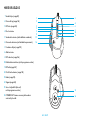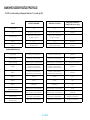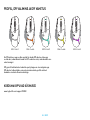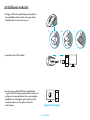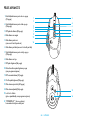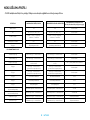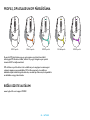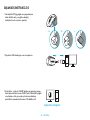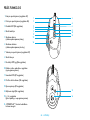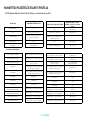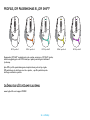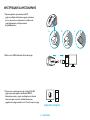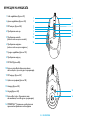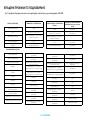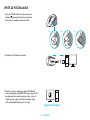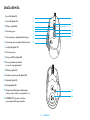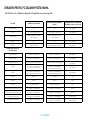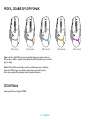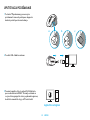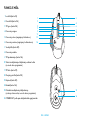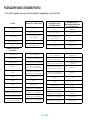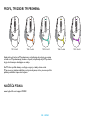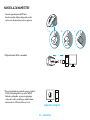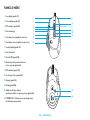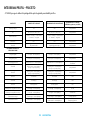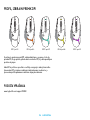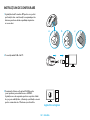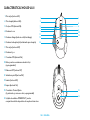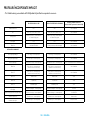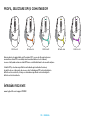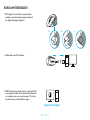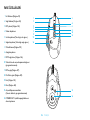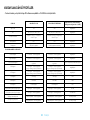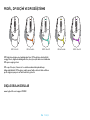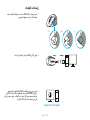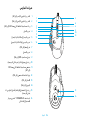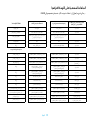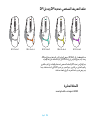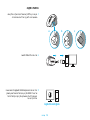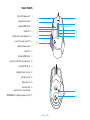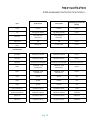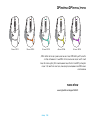Logitech G502 X Manualul utilizatorului
- Categorie
- Șoareci
- Tip
- Manualul utilizatorului

G502 X
Gaming Mouse
SETUP GUIDE

CONTENTS
English . . . . . . . . . . . . . . . . 3
Deutsch . . . . . . . . . . . . . . . 7
Français . . . . . . . . . . . . . . . 11
Italiano . . . . . . . . . . . . . . . 15
Español . . . . . . . . . . . . . . . 19
Português . . . . . . . . . . . . . 23
Nederlands . . . . . . . . . . . . 27
Svenska . . . . . . . . . . . . . . . 31
Dansk . . . . . . . . . . . . . . . . 35
Norsk . . . . . . . . . . . . . . . . . 39
Suomi . . . . . . . . . . . . . . . . 43
Ελληνικά . . . . . . . . . . . . . . . 47
По-русски . . . . . . . . . . . . . . 51
Po polsku . . . . . . . . . . . . . . 55
59 . . . . . . . . . . . . . . . . .
Magyar . . . . . . . . . . . . . . . 63
Česká verze . . . . . . . . . . . . 67
Slovenčina . . . . . . . . . . . . . 71
Українська . . . . . . . . . . . . . 75
Eesti . . . . . . . . . . . . . . . . . . 79
Latviski . . . . . . . . . . . . . . . 83
Lietuvių . . . . . . . . . . . . . . . 87
Български . . . . . . . . . . . . . . 91
Hrvatski . . . . . . . . . . . . . . . 95
Srpski . . . . . . . . . . . . . . . . . 99
Slovenščina . . . . . . . . . . . . 103
Română. . . . . . . . . . . . . . . 107
Türkçe . . . . . . . . . . . . . . . . 111
115 . . . . . . . . . . . . . . . .
119 . . . . . . . . . . . . . . . .

3ENGLISH
SETUP INSTRUCTIONS
1 Orientate the DPI Shi to t your preference
or replace it by the button cover to extend
the grip surface.
a b c
2 Plug the USB-A cable into your PC.
3 Download Logitech G HUB gaming soware
topersonalize your G502 X mouse. Fine tune to suit
yourplaystyle, personality and each of your games,
assign commands to any of the 13 controls, and more.
logitechG.com/ghub

4ENGLISH
MOUSE FEATURES
1 Le click (Button G1)
2 Right click (Button G2)
3 DPI up (Button G8)
4 Scroll up
5 Scroll le (Wheel tilt le)
6 Scroll right (Wheel tilt right)
7 Middle click (Button G3)
8 Scroll down
9 DPI Shi (Button G6)
10 Wheel mode toggle button
(not programmable)
11 DPI down (Button G7)
12 Prole cycling (Button G9)
13 Forward (Button G5)
14 Back (Button G4)
15 On / O switch
(bottom of mouse, not programmable)
16 POWERPLAY™ Aperture door
wirelessreceiver storage
1
3
5
9
11
13
14
7
2
6
8
4
10
12
15
16

5ENGLISH
SETTINGS
Report Rate
DPI
DPI steps colors
Default DPI
G6 button
PROGRAMMABLE CONTROLS
Le Main Button
Right Main Button
Middle Wheel Button
G4 Button
G5 Button
G7 Button
G8 Button
G9 Button
Scroll right (wheel tilt right)
Scroll le (wheel tilt le)
Wheel Scroll Up
Wheel Scroll Down
MAIN PROFILE GAMING
1 ms
800, 1200, 1600, 2400, 3200
1: White 2: Orange 3: Teal
4: Yellow 5: Magenta
1600
DPI Shi to 800
Le click - system/application
Right click - system/application
Wheel click/press - system/application
Side button - system/application
(commonly used backwords)
Side button - system/application
(commonly used backwords)
DPI Down
DPI Up
Prole cycle
Tilt Right- system/application
Tilt le- system/application
Scroll Up - system/application
Scroll Down - system/application
SECONDARY PROFILE PRODUCTIVITY SECONDARY PROFILE G-SHIFTED
(G-SHIFT on DPI Shi button)
2 ms no changes
800, 1200, 1600, 2400, 3200 no changes
1: White 2: Orange 3: Teal
4: Yellow 5: Magenta
1600 no changes
G-Shi (see right column) no changes
Le click - system/application no changes
Right click - system/application no changes
Wheel click/press - system/application Ctrl-T -- opening a new tab in browser
Side button - system/application
(commonly used backwords) no changes
Side button - system/application
(commonly used backwords) no changes
DPI Down Ctrl-X
DPI Up Ctrl-Z
Prole cycle Ctrl-0
Tilt Right- system/application Ctrl-Tab
Tilt le- system/application Ctrl-Xhi-Tab
Scroll Up - system/application Volume Up
Scroll Down - system/application Volume Down
ONBOARD PROFILES BY DEFAULT
–Up to 5 Onboard memory proles can be unlocked and customized in G HUB.

6ENGLISH
PROFILE, DPI SELECTION AND DPI SHIFT
When the DPI Shi button is pressed: the mouse displays the color associated
with the DPI shi speed, when released the mouse displays theDPI setting
color that was used prior to this action.
DPI and prole selection are communicated using lighting on the top
andtherear of the mouse. DPI change is expressed by dierent steady colors,
while prole change is displayed by dierent blinking colors.
DPI 1 / Prole 1DPI 2 / Prole 2DPI 3 / Prole 3DPI 4 / Prole 4DPI 5 / Prole 5
FREQUENTLY ASKED QUESTIONS
www.logitechG.com/support/G502X

7DEUTSCH
EINRICHTUNGSANWEISUNGEN
1 Richte den DPI Shi so aus, wie es für
dich angenehm ist, oder ersetze ihn durch
die Tastenabdeckung, um eine größere
Griäche zu erhalten.
a b c
2 Schließen Sie das USB-A-Kabel an Ihren PC an.
3 Lade die Logitech G HUB Gaming-Sowareherunter,
umdeine G502 X Maus zu personalisieren. Passesie an,
genau wie es zu deinem Spielstil, deiner Persönlichkeit
undjedem einzelnen Spiel passt, weise den 13 Bedien-
elementen Befehle zu und mehr. logitechG.com/ghub

8DEUTSCH
MAUSFUNKTIONEN
1 Linksklick (Taste G1)
2 Rechtsklick (Taste G2)
3 DPI höher (Taste G8)
4 Nach oben scrollen
5 Nach links scrollen
(Scrollrad nach links neigen)
6 Nach rechts scrollen
(Scrollrad nach rechts neigen)
7 Mittelklick (TasteG3)
8 Nach unten scrollen
9 DPI-Wechsel (TasteG6)
10 Mausrad-Modusschalter
(nicht programmierbar)
11 DPI-Wert verringern (TasteG7)
12 Prolumschaltung (Taste G9)
13 Vor (TasteG5)
14 Zurück (TasteG4)
15 Ein/Aus-Schalter
(Unterseite der Maus, nicht programmierbar)
16 POWERPLAY™ Fach zur Aufbewahrung
deskabellosen Empfängers
1
3
5
9
11
13
14
7
2
6
8
4
10
12
15
16

9DEUTSCH
EINSTELLUNGEN
Signalrate
DPI
Farben für DPI-Schritte
Standard-DPI
G6-Taste
PROGRAMMIERBARE BEDIENELEMENTE
Haupttaste links
Haupttaste rechts
Scrollrad-Mitteltaste
G4-Taste
G5-Taste
G7-Taste
G8-Taste
G9-Taste
Nach rechts scrollen
(Scrollrad nach rechts neigen)
Nach links scrollen
(Scrollrad nach links neigen)
Aufwärts scrollen
Abwärts scrollen
HAUPTPROFIL – GAMING
1 Millisekunde
800, 1200, 1600, 2400, 3200
1: Weiß 2: Orange 3: Grünblau
4: Gelb 5: Magenta
1600
DPI Shi auf 800
Linksklick – System/Anwendung
Rechtsklick – System/Anwendung
Scrollrad-Klick – System/Anwendung
Seitentaste – System/Anwendung
(normalerweise rückwärts verwendet)
Seitentaste – System/Anwendung
(normalerweise rückwärts verwendet)
DPI-Auösung niedriger
DPI-Auösung höher
Prol-Wechsel
Rechtsneigung – System/Anwendung
Linksneigung – System/Anwendung
Nach oben scrollen – System/Anwendung
Nach unten scrollen – System/Anwendung
SEKUNDÄRES PROFIL – PRODUKTIVITÄT SEKUNDÄRES PROFIL MIT G-SHIFT
(G-SHIFT auf DPI-Shi-Taste)
2 ms keine Änderungen
800, 1200, 1600, 2400, 3200 keine Änderungen
1: Weiß 2: Orange 3: Grünblau
4: Gelb 5: Magenta
1600 keine Änderungen
G-Shi (siehe rechte Spalte) keine Änderungen
Linksklick – System/Anwendung keine Änderungen
Rechtsklick – System/Anwendung keine Änderungen
Scrollrad-Klick – System/Anwendung Strg-T – neue Registerkarte
im Browser önen
Seitentaste – System/Anwendung
(normalerweise rückwärts verwendet) keine Änderungen
Seitentaste – System/Anwendung
(normalerweise rückwärts verwendet) keine Änderungen
DPI-Auösung niedriger Strg+X
DPI-Auösung höher Strg+Z
Prol-Wechsel Strg+0
Rechtsneigung – System/Anwendung Strg+Tab
Linksneigung – System/Anwendung Strg-Xhi-Tab
Nach oben scrollen – System/Anwendung Lauter
Nach unten scrollen – System/Anwendung Leiser
STANDARDMÄSSIG INTEGRIERTE SPEICHERPROFILE
–Bis zu 5 integrierte Speicherprole können entsperrt und in G HUB angepasst werden.

10DEUTSCH
PROFIL, DPIAUSWAHL UND DPISHIFT
Beim Drücken der DPI-Shi-Taste zeigt die Maus die der DPI-Shi-
Geschwindigkeit zugeordnete Farbe, beim Loslassen der Taste die Farbe
dervor dieser Aktion verwendeten DPI-Einstellung.
DPI- und Prolauswahl sind an der Beleuchtung an der Ober- und Rückseite
der Maus erkennbar. DPI-Wechsel werden durch unterschiedliche stetige
Beleuchtung in den entsprechenden Farben, Prolwechsel durch Blinken
inderjeweiligen Farbe angezeigt,
DPI 1/Prol 1DPI 2/Prol 2DPI 3/Prol 3DPI 4 /Prol 4DPI 5 /Prol 5
HÄUFIG GESTELLTE FRAGEN FAQ
www.logitechG.com/support/G502X

11FRANÇAIS
INSTRUCTIONS D'INSTALLATION
1 Positionnez le bouton de changement de
résolution à votre convenance, ou remplacez-
le par le cache du bouton pour augmenter
lasurface de préhension.
a b c
2 Branchez le câble USB-A à votre PC.
3 Téléchargez le logiciel gaming Logitech G HUB pour
personnaliser votre souris G502 X. Adaptez les réglages
à votre type de jeu, à votre personnalité et à chacun
de vos jeux, aectez des commandes à n’importe
laquelle des 13 commandes, et bien plus. logitechG.com/ghub

12FRANÇAIS
CARACTÉRISTIQUES DE LA SOURIS
1 Clic gauche (Bouton G1)
2 Clic droit (Bouton G2)
3 Augmenter la résolution (Bouton G8)
4 Délement vers le haut
5 Délement vers la gauche
(inclinaison de la roulette vers la gauche)
6 Délement vers la droite
(inclinaison de la roulette vers la droite)
7 Clic central (boutonG3)
8 Délement vers le bas
9 Changement de résolution (bouton G6)
10 Commutateur d'alternance de la roulette
(non programmable)
11 Diminution de la résolution (boutonG7)
12 Délement des prols (Bouton G9)
13 Suivant (boutonG5)
14 Précédent (boutonG4)
15 Commutateur Marche/Arrêt
(sous la souris, non programmable)
16 Rangement du récepteur sans l volet
d’ouverture POWERPLAY™
1
3
5
9
11
13
14
7
2
6
8
4
10
12
15
16
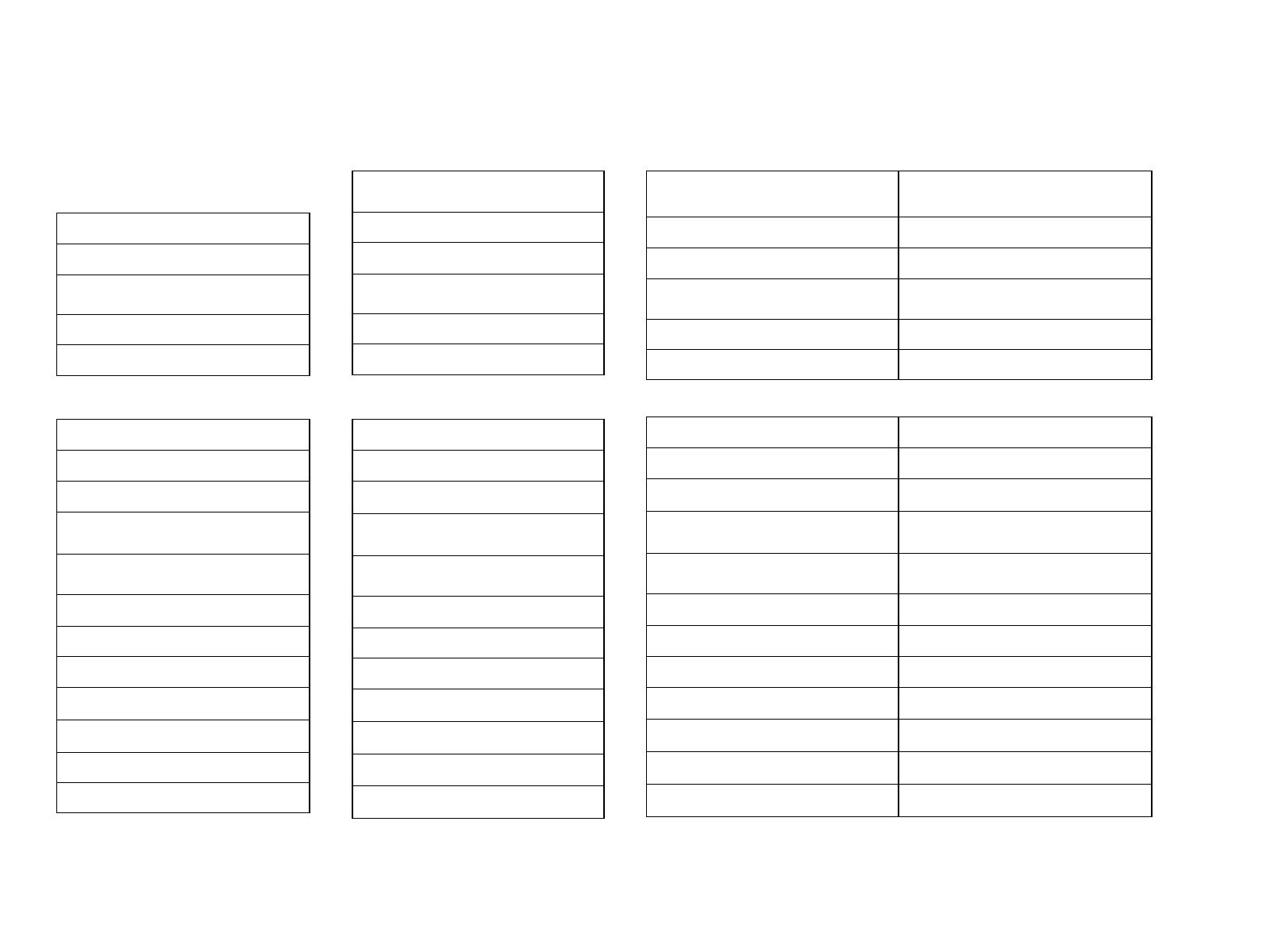
13FRANÇAIS
PARAMÈTRES
Taux de rapport
Résolution
Couleurs de réglage PPP
Résolution par défaut
Bouton G6
COMMANDES PROGRAMMABLES
Bouton principal gauche
Bouton principal droit
Bouton de molette de délement
Bouton G4
Bouton G5
Bouton G7
Bouton G8
Bouton G9
Délement vers la droite (inclinaison de la
roulette vers la droite)
Délement vers la gauche (inclinaison de
la roulette vers la gauche)
Délement de la roulette vers le haut
Délement de la roulette vers le bas
PROFIL DE GAMING PRINCIPAL
1 ms
800, 1 200, 1 600, 2 400, 3 200
1: Blanc 2: Orange 3: Bleu sarcelle
4: Jaune 5: Magenta
1 600
Changer la résolution à 800 PPP
Clic gauche - système/application
Clic droit - système/application
Clic/pression sur roulette - système/
application
Bouton latéral - système/application
(généralement utilisé vers l’arrière)
Bouton latéral - système/application
(généralement utilisé vers l’arrière)
Diminuer la résolution
Augmenter la résolution
Cycle du prol
Inclinaison vers la droite - système/
application
Inclinaison vers la gauche - système/
application
Délement vers le haut - système/
application
Délement vers le bas - système/
application
PROFIL SECONDAIRE PRODUCTIVITÉ PROFIL SECONDAIRE SÉLECTIONNÉ
G (SÉLECTEUR G sur le bouton
dechangement de résolution)
2 ms aucune modication
800, 1 200, 1 600, 2 400, 3 200 aucune modication
1: Blanc 2: Orange 3: Bleu sarcelle
4: Jaune 5: Magenta
1 600 aucune modication
Sélecteur G (voir la colonne de droite) aucune modication
Clic gauche - système/application aucune modication
Clic droit - système/application aucune modication
Clic/pression sur roulette -
système/application Ctrl-T -- ouverture d’un nouvel onglet dans
le navigateur
Bouton latéral - système/application
(généralement utilisé vers l’arrière) aucune modication
Bouton latéral - système/application
(généralement utilisé vers l’arrière) aucune modication
Diminuer la résolution Ctrl + X
Augmenter la résolution Ctrl + Z
Cycle du prol Ctrl + 0
Inclinaison vers la droite - système/
application Ctrl + Tab
Inclinaison vers la gauche - système/
application Ctrl + Shi + Tab
Délement vers le haut - système/
application Augmenter le volume
Délement vers le bas - système/
application Diminuer le volume
PROFILS ENREGISTRÉS PAR DÉFAUT
–Jusqu’à 5 prols de mémoire enregistrés peuvent être déverrouillés et personnalisés dans le G HUB.

14FRANÇAIS
PROFIL, SÉLECTION PPP ET CHANGEMENT DE RÉSOLUTION
Lorsque le bouton de changement de résolution est actionné:
la souris ache la couleur associée à la vitesse de changement de résolution.
Lorsqu’il est relâché, la souris ache la couleur de paramètre PPP utilisée
avant cette opération.
Les sélections PPP et de prol sont indiquées à l’aide de voyants sur
ledessus et l’arrière de la souris. Le changement de résolution est indiqué
par descouleurs diérentes, tandis que le changement de prol est signalé
pardes couleurs qui clignotent.
PPP 1/Prol 1PPP 2/Prol 2PPP 3/Prol 3PPP 4/Prol 4PPP 5/Prol 5
QUESTIONS FRÉQUENTES
www.logitechG.com/support/G502X

15ITALIANO
ISTRUZIONI PER L’INSTALLAZIONE
1 Orienta il Cambio DPI in base alle tue preferenze
o sostituiscilo con il copripulsante per estendere
la supercie di presa.
a b c
2 Collega il cavo USB-A al tuo PC.
3 Scarica il soware di gioco Logitech G HUB per
personalizzare il tuo mouse G502 X. Esegui regolazioni
in base al tuo stile di gioco, alla tua personalità
ealtipo di gioco, assegna i comandi a uno qualsiasi
dei 13 controlli, e altro ancora. logitechG.com/ghub

16ITALIANO
CARATTERISTICHE DEL MOUSE
1 Clic con il pulsante sinistro (pulsante G1)
2 Clic con il pulsante destro (pulsante G2)
3 DPI su (pulsante G8)
4 Scorrimento su
5 Scorrimento a sinistra
(scroller verso sinistra)
6 Scorrimento a destra
(scroller verso destra)
7 Clic con il pulsante centrale
(pulsante G3)
8 Scorrimento giù
9 Cambio DPI (pulsante G6)
10 Pulsante attivazione/disattivazione modalità
discorrimento (non programmabile)
11 Riduzione DPI (pulsante G7)
12 Passaggio prolo (pulsante G9)
13 Avanti (pulsante G5)
14 Indietro (pulsante G4)
15 Interruttore di accensione/spegnimento
(parte inferiore del mouse, non programmabile)
16 POWERPLAY™ Sportello apertura vano
perricevitore wireless
1
3
5
9
11
13
14
7
2
6
8
4
10
12
15
16

17ITALIANO
IMPOSTAZIONI
Velocità di aggiornamento
DPI
Colori passaggi DPI
DPI predenito
Pulsante G6
CONTROLLI PROGRAMMABILI
Pulsanti principale sinistro
Pulsanti principale destro
Pulsante scroller centrale
Pulsante G4
Pulsante G5
Pulsante G7
Pulsante G8
Pulsante G9
Scorrimento a destra (scroller verso destra)
Scorrimento a sinistra
(scroller verso sinistra)
Scorrimento su volante
Scorrimento giù volante
PRINCIPALE PROFILO GAMING
1 ms
800, 1200, 1600, 2400, 3200
1: Bianco 2. Arancione 3: Verde acqua
4: Giallo 5: Magenta
1600
Passaggio DPI a 800
Clic con il pulsante sinistro -
sistema/applicazione
Clic con il pulsante destro -
sistema/applicazione
Clic/pressione volante -
sistema/applicazione
Pulsante laterale - sistema/applicazione
(solitamente utilizzato all’indietro)
Pulsante laterale - sistema/applicazione
(solitamente utilizzato all’indietro)
DPI giù
DPI su
Ciclo proli
Inclinazione destra - sistema/applicazione
Inclinazione sinistra -
sistema/applicazione
Scorrimento su - sistema/applicazione
Scorrimento giù - sistema/applicazione
PRODUTTIVITÀ PROFILO SECONDARIO PROFILO SECONDARIO G-CAMBIO(G-
CAMBIO sul pulsante Cambio DPI)
2 ms nessuna modica
800, 1200, 1600, 2400, 3200 nessuna modica
1: Bianco 2. Arancione 3: Verde acqua
4: Giallo 5: Magenta
1600 nessuna modica
G-Cambio (vedi colonna destra) nessuna modica
Clic con il pulsante sinistro -
sistema/applicazione nessuna modica
Clic con il pulsante destro -
sistema/applicazione nessuna modica
Clic/pressione volante -
sistema/applicazione Ctrl-T – apertura di una nuova scheda
nel browser
Pulsante laterale - sistema/applicazione
(solitamente utilizzato all’indietro) nessuna modica
Pulsante laterale - sistema/applicazione
(solitamente utilizzato all’indietro) nessuna modica
DPI giù Ctrl-X
DPI su Ctrl-Z
Ciclo proli Ctrl-0
Inclinazione destra - sistema/applicazione Ctrl-Tab
Inclinazione sinistra -
sistema/applicazione Ctrl-Xhi-Tab
Scorrimento su - sistema/applicazione Aumenta il volume
Scorrimento giù - sistema/applicazione Riduci il volume
PROFILI INTEGRATI PREDEFINITI
–In G HUB possono essere sbloccati e personalizzati no a 5 proli della memoria integrati.

18ITALIANO
PROFILO, SELEZIONE DPI E CAMBIO DPI
Quando il pulsante Cambio DPI è premuto: il mouse visualizza il colore
associato alla velocità di spostamento DPI, quando viene rilasciato il mouse
visualizza il colore di impostazione DPI che era usato prima di questa azione.
I DPI e la selezione del prolo sono comunicati tramite l'illuminazione
sullaparte superiore e posteriore del mouse. La modica dei DPI è indicata
da diversi colori ssi, mentre la modica di prolo è indicata da diversi
colorilampeggianti.
DPI 1 / Prolo 1DPI 2 / Prolo 2DPI 3 / Prolo 3DPI 4 / Prolo 4DPI 5 / Prolo 5
DOMANDE FREQUENTI
www.logitechG.com/support/G502X

19ESPAÑOL
INSTRUCCIONES DE CONFIGURACIÓN
1 Orienta el control de cambio de dpi como
preeras o sustitúyelo por el capuchón
delbotón para ampliar la supercie de agarre.
a b c
2 Conecta el cable USB-A a tu PC.
3 Descarga el soware para gaming Logitech G HUB
para personalizar tu ratón G502 X. Congúralo según
tu estilo de juego, tu carácter y cada uno de tus juegos,
asignacomandos a cualquiera de los 13 controles, y más.
logitechG.com/ghub

20ESPAÑOL
CARACTERÍSTICAS DEL RATÓN
1 Clic de botón izquierdo (botón G1)
2 Clic de botón derecho (botón G2)
3 Subir dpi (botón G8)
4 Desplazamiento hacia arriba
5 Desplazamiento a la izquierda
(inclinar botón rueda hacia la izquierda)
6 Desplazamiento a la derecha
(inclinar botón rueda hacia la derecha)
7 Clic central (botón G3)
8 Desplazamiento hacia abajo
9 Cambio de dpi (botón G6)
10 Botón de cambio de modo de botón rueda
(no programable)
11 Reducir dpi (botón G7)
12 Ciclo de perles (botón G9)
13 Avance (botón G5)
14 Retroceso (botón G4)
15 Conmutador de encendido/apagado
(parte inferior del ratón, no programable)
16 Puerta de apertura POWERPLAY™
compartimento de receptor inalámbrico
1
3
5
9
11
13
14
7
2
6
8
4
10
12
15
16
Pagina se încarcă...
Pagina se încarcă...
Pagina se încarcă...
Pagina se încarcă...
Pagina se încarcă...
Pagina se încarcă...
Pagina se încarcă...
Pagina se încarcă...
Pagina se încarcă...
Pagina se încarcă...
Pagina se încarcă...
Pagina se încarcă...
Pagina se încarcă...
Pagina se încarcă...
Pagina se încarcă...
Pagina se încarcă...
Pagina se încarcă...
Pagina se încarcă...
Pagina se încarcă...
Pagina se încarcă...
Pagina se încarcă...
Pagina se încarcă...
Pagina se încarcă...
Pagina se încarcă...
Pagina se încarcă...
Pagina se încarcă...
Pagina se încarcă...
Pagina se încarcă...
Pagina se încarcă...
Pagina se încarcă...
Pagina se încarcă...
Pagina se încarcă...
Pagina se încarcă...
Pagina se încarcă...
Pagina se încarcă...
Pagina se încarcă...
Pagina se încarcă...
Pagina se încarcă...
Pagina se încarcă...
Pagina se încarcă...
Pagina se încarcă...
Pagina se încarcă...
Pagina se încarcă...
Pagina se încarcă...
Pagina se încarcă...
Pagina se încarcă...
Pagina se încarcă...
Pagina se încarcă...
Pagina se încarcă...
Pagina se încarcă...
Pagina se încarcă...
Pagina se încarcă...
Pagina se încarcă...
Pagina se încarcă...
Pagina se încarcă...
Pagina se încarcă...
Pagina se încarcă...
Pagina se încarcă...
Pagina se încarcă...
Pagina se încarcă...
Pagina se încarcă...
Pagina se încarcă...
Pagina se încarcă...
Pagina se încarcă...
Pagina se încarcă...
Pagina se încarcă...
Pagina se încarcă...
Pagina se încarcă...
Pagina se încarcă...
Pagina se încarcă...
Pagina se încarcă...
Pagina se încarcă...
Pagina se încarcă...
Pagina se încarcă...
Pagina se încarcă...
Pagina se încarcă...
Pagina se încarcă...
Pagina se încarcă...
Pagina se încarcă...
Pagina se încarcă...
Pagina se încarcă...
Pagina se încarcă...
Pagina se încarcă...
Pagina se încarcă...
Pagina se încarcă...
Pagina se încarcă...
Pagina se încarcă...
Pagina se încarcă...
Pagina se încarcă...
Pagina se încarcă...
Pagina se încarcă...
Pagina se încarcă...
Pagina se încarcă...
Pagina se încarcă...
Pagina se încarcă...
Pagina se încarcă...
Pagina se încarcă...
Pagina se încarcă...
Pagina se încarcă...
Pagina se încarcă...
Pagina se încarcă...
Pagina se încarcă...
Pagina se încarcă...
-
 1
1
-
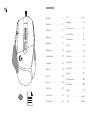 2
2
-
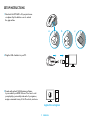 3
3
-
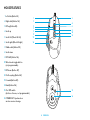 4
4
-
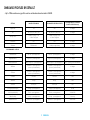 5
5
-
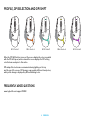 6
6
-
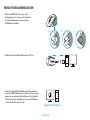 7
7
-
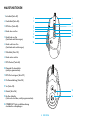 8
8
-
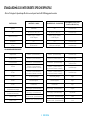 9
9
-
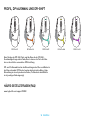 10
10
-
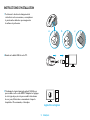 11
11
-
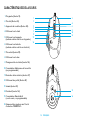 12
12
-
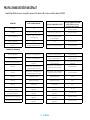 13
13
-
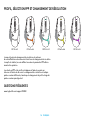 14
14
-
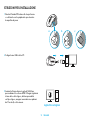 15
15
-
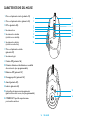 16
16
-
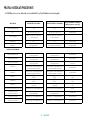 17
17
-
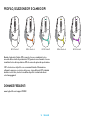 18
18
-
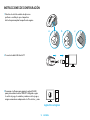 19
19
-
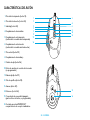 20
20
-
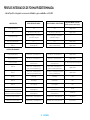 21
21
-
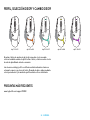 22
22
-
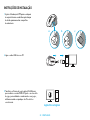 23
23
-
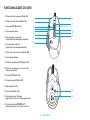 24
24
-
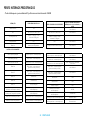 25
25
-
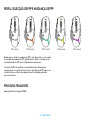 26
26
-
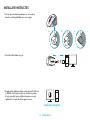 27
27
-
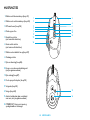 28
28
-
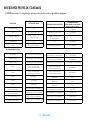 29
29
-
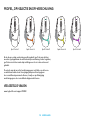 30
30
-
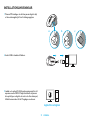 31
31
-
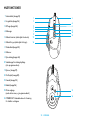 32
32
-
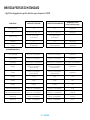 33
33
-
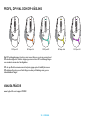 34
34
-
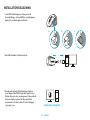 35
35
-
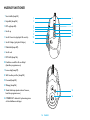 36
36
-
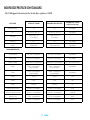 37
37
-
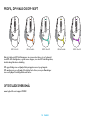 38
38
-
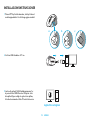 39
39
-
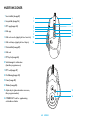 40
40
-
 41
41
-
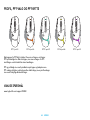 42
42
-
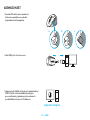 43
43
-
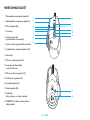 44
44
-
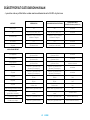 45
45
-
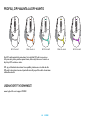 46
46
-
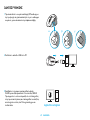 47
47
-
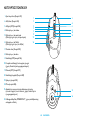 48
48
-
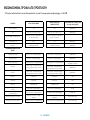 49
49
-
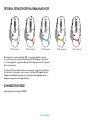 50
50
-
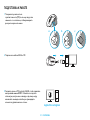 51
51
-
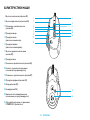 52
52
-
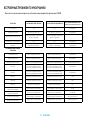 53
53
-
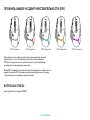 54
54
-
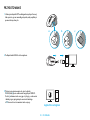 55
55
-
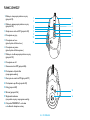 56
56
-
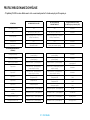 57
57
-
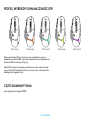 58
58
-
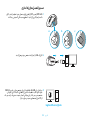 59
59
-
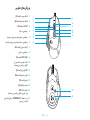 60
60
-
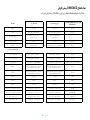 61
61
-
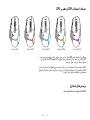 62
62
-
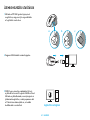 63
63
-
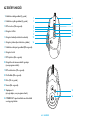 64
64
-
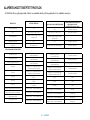 65
65
-
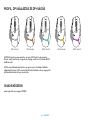 66
66
-
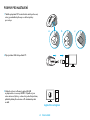 67
67
-
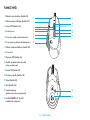 68
68
-
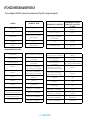 69
69
-
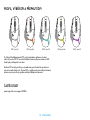 70
70
-
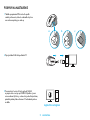 71
71
-
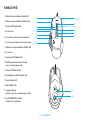 72
72
-
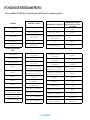 73
73
-
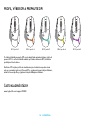 74
74
-
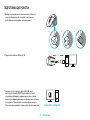 75
75
-
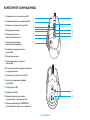 76
76
-
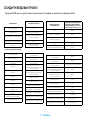 77
77
-
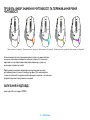 78
78
-
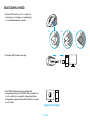 79
79
-
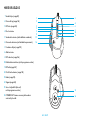 80
80
-
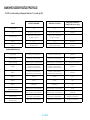 81
81
-
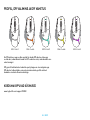 82
82
-
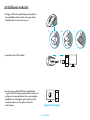 83
83
-
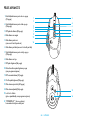 84
84
-
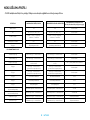 85
85
-
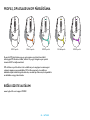 86
86
-
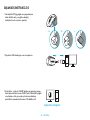 87
87
-
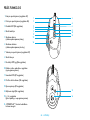 88
88
-
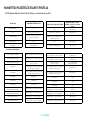 89
89
-
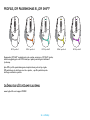 90
90
-
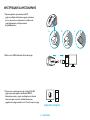 91
91
-
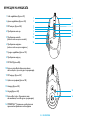 92
92
-
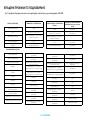 93
93
-
 94
94
-
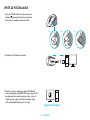 95
95
-
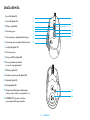 96
96
-
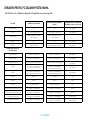 97
97
-
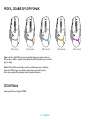 98
98
-
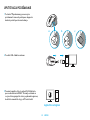 99
99
-
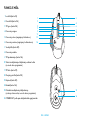 100
100
-
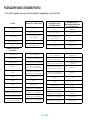 101
101
-
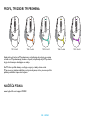 102
102
-
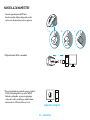 103
103
-
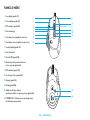 104
104
-
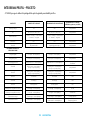 105
105
-
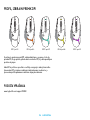 106
106
-
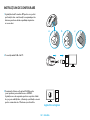 107
107
-
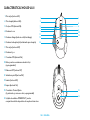 108
108
-
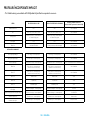 109
109
-
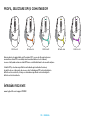 110
110
-
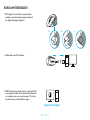 111
111
-
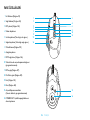 112
112
-
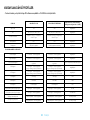 113
113
-
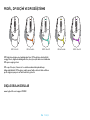 114
114
-
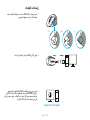 115
115
-
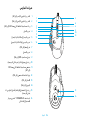 116
116
-
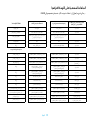 117
117
-
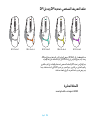 118
118
-
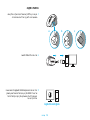 119
119
-
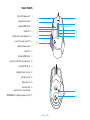 120
120
-
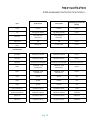 121
121
-
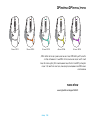 122
122
-
 123
123
Logitech G502 X Manualul utilizatorului
- Categorie
- Șoareci
- Tip
- Manualul utilizatorului
Lucrări înrudite
Alte documente
-
Asus GX950 Manual de utilizare
-
Asus P707 ROG SPATHA X Wireless Gaming Mouse Manualul utilizatorului
-
Asus P707 ROG SPATHA X Wireless Gaming Mouse Manualul utilizatorului
-
Trust GXT 23 Manual de utilizare
-
KeepOut X7 Manualul utilizatorului
-
KeepOut X9 Manualul utilizatorului
-
Asus ROG Strix Evolve Manualul utilizatorului
-
Trust GXT 32 Gaming Mouse Manual de utilizare
-
BenQ EC1-CW Wireless Ergonomic eSports Gaming Mouse Manual de utilizare
-
BenQ S1-C Manual de utilizare